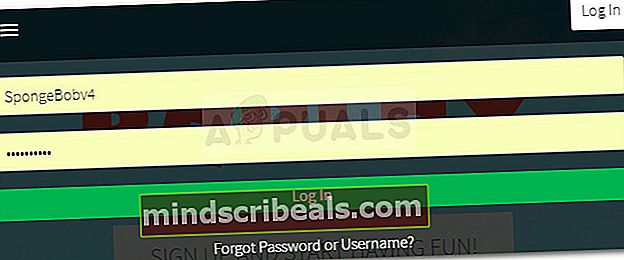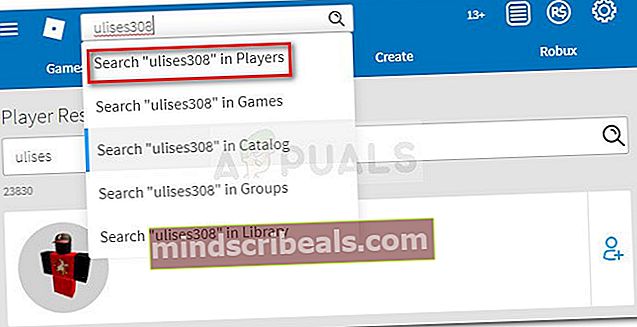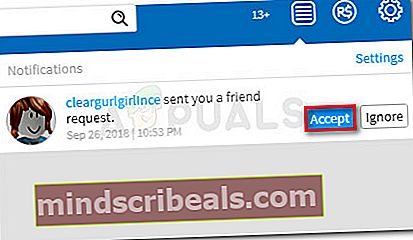Fix: Roblox fejlkode 106 på Xbox One-appen
Nogle Roblox-spillere rapporterer om at få Fejlkode 106 hver gang de prøver at slutte sig til en ven. Fejlen rapporteres på Xbox One og forekommer typisk for folk, der prøver at deltage i en online session for første gang.
Hvad forårsager Roblox 106-fejlkoden?
Dette særlige problem sker på grund af en ændring, som udvikleren foretog i Xbox One-applikationen. Fra nu af vil du ikke længere kunne deltage i en vens spil, medmindre din ven er med på din Roblox Friend-liste og din Xbox One-liste.
Sådan løses Roblox 106-fejlkoden på Xbox One
Hvis du støder på dette særlige problem, er løsningen så enkel som at logge ind på Robloxs websted via konsolbrowser, bærbar computer, pc eller mobilenhed og tilføje din ven til den indbyggede venneliste. Derefter skal du få din ven til at gøre det samme og acceptere din venneanmodning.
Når dette er gjort, skal du sørge for, at din ven føjes til din Xbox One-venneliste. Når du genstarter spillet, skal du kunne deltage i spilsessionen uden den samme fejl opstår.
For at gøre hele processen lettere at forstå for dig besluttede vi at oprette en trinvis vejledning gennem det hele. Her er hvad du skal gøre:
- Besøg Roblox websted via laptop / desktop / mobilenhed og log ind med din brugerkonto ved at klikke på Log på knappen øverst.
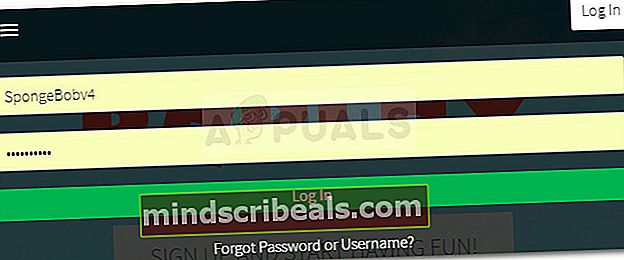
- Når du er logget ind på din Roblox-konto, skal du bruge søgefunktionen øverst til at søge efter din vens kontonavn. Klik derefter på Søg "kontonavn" i Players.
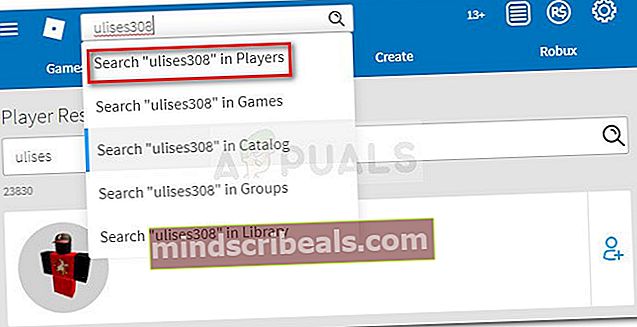
- Klik på knappen Tilføj ven tilknyttet din vens konto.

- Når du har tilføjet din ven, skal du bede ham om at gentage trin 1 for at logge ind på Roblox.com med hans brugeroplysninger. Når han er logget ind, bed ham om at klikke på Meddelelsesikon og accepter din venneanmodning ved at klikke på Acceptere.
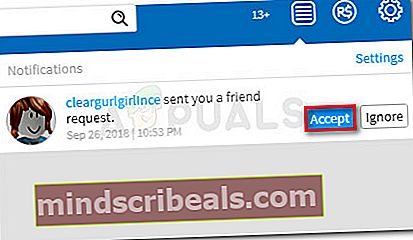
- Når du og din ven har hinanden på dine vennelister, kan du roligt afslutte Roblox-webstedet.
- Gå tilbage til din Xbox One-konsol, og sørg for, at din ven føjes til din venneliste. Hvis det ikke er det, skal du trykke på Xbox-knappen og vælge Find nogen fra Venner og klubber liste. Søg derefter efter hans gamer-tag, og klik på Tilføj ven.
- Åbn Roblox igen, og prøv at deltage i din vens session. Du skal være i stand til at gøre det uden problemer.